用U盘在Mac上安装win7双系统(不用第三软件)
苹果macbook笔记本安装win7双系统步骤教程
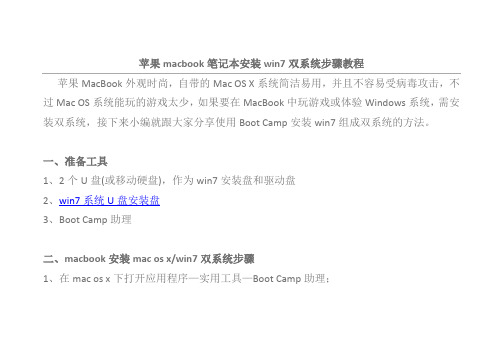
苹果macbook笔记本安装win7双系统步骤教程苹果MacBook外观时尚,自带的Mac OS X系统简洁易用,并且不容易受病毒攻击,不过Mac OS系统能玩的游戏太少,如果要在MacBook中玩游戏或体验Windows系统,需安装双系统,接下来小编就跟大家分享使用Boot Camp安装win7组成双系统的方法。
一、准备工具1、2个U盘(或移动硬盘),作为win7安装盘和驱动盘2、win7系统U盘安装盘3、Boot Camp助理二、macbook安装mac os x/win7双系统步骤1、在mac os x下打开应用程序—实用工具—Boot Camp助理;2、点击“下载此Mac的Windows支持软件”,即win7系统下的驱动程序;3、将下载的Windows支持软件保存到光盘或U盘等可移动设备中;4、使用U盘保存下载的文件,点击“存储”,继续;5、选择“创建或删除Windows分区”,为win7系统划分分区;6、点击中间的圆点移动,给windows划分20G以上的空间,点击“分区”;7、插入win7安装盘重启系统,进入安装界面,在磁盘分区界面,选择划分出来的空间BOOTCAMP,点击“格式化”;8、选择BOOTCAMP安装win7系统,下一步,开始安装;9、安装结束进入win7系统,右键—计算机—管理—设备管理器,我们看到驱动都未安装;10、在Windows支持软件U盘中打开Boot Camp,勾选“Apple Software Update(Windows 版)”,下一步;11、开始安装win7系统下的驱动程序,安装结束后点击“结束”;12、重启系统进入到启动界面,分别为Mac OS和Win7;13、打开Boot Camp控制面板设置默认开机启动项。
苹果macbook笔记本安装Mac OS和win7双系统的方法就分享到这边,有需要的朋友就根据上述步骤进行操作,需要注意的是2015年新版的macbook中Boot Camp不再支持安装win7系统。
Mac下win 7双系统安装教程(原创)
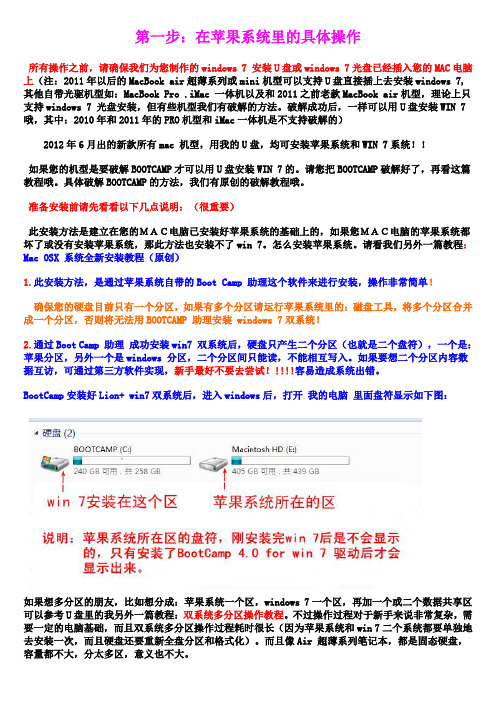
第一步:在苹果系统里的具体操作所有操作之前,请确保我们为您制作的windows 7 安装U盘或windows 7光盘已经插入您的MAC电脑上(注:2011年以后的MacBook air超薄系列或mini机型可以支持U盘直接插上去安装windows 7,其他自带光驱机型如:MacBook Pro .iMac 一体机以及和2011之前老款MacBook air机型,理论上只支持windows 7 光盘安装,但有些机型我们有破解的方法。
破解成功后,一样可以用U盘安装WIN 7哦,其中:2010年和2011年的PRO机型和iMac一体机是不支持破解的)2012年6月出的新款所有mac 机型,用我的U盘,均可安装苹果系统和WIN 7系统!!如果您的机型是要破解BOOTCAMP才可以用U盘安装WIN 7的。
请您把BOOTCAMP破解好了,再看这篇教程哦。
具体破解BOOTCAMP的方法,我们有原创的破解教程哦。
准备安装前请先看看以下几点说明:(很重要)此安装方法是建立在您的MAC电脑已安装好苹果系统的基础上的,如果您MAC电脑的苹果系统都坏了或没有安装苹果系统,那此方法也安装不了win 7。
怎么安装苹果系统。
请看我们另外一篇教程:Mac OSX 系统全新安装教程(原创)1.此安装方法,是通过苹果系统自带的Boot Camp 助理这个软件来进行安装,操作非常简单!确保您的硬盘目前只有一个分区,如果有多个分区请运行苹果系统里的:磁盘工具,将多个分区合并成一个分区,否则将无法用BOOTCAMP 助理安装 windows 7双系统!2.通过Boot Camp 助理成功安装win7 双系统后,硬盘只产生二个分区(也就是二个盘符),一个是:苹果分区,另外一个是windows 分区,二个分区间只能读,不能相互写入。
如果要想二个分区内容数据互访,可通过第三方软件实现,新手最好不要去尝试!!!!!容易造成系统出错。
BootCamp安装好Lion+ win7双系统后,进入windows后,打开我的电脑里面盘符显示如下图:如果想多分区的朋友,比如想分成:苹果系统一个区,windows 7一个区,再加一个或二个数据共享区可以参考U盘里的我另外一篇教程:双系统多分区操作教程。
教你用U盘给新MacBook Air装Win7
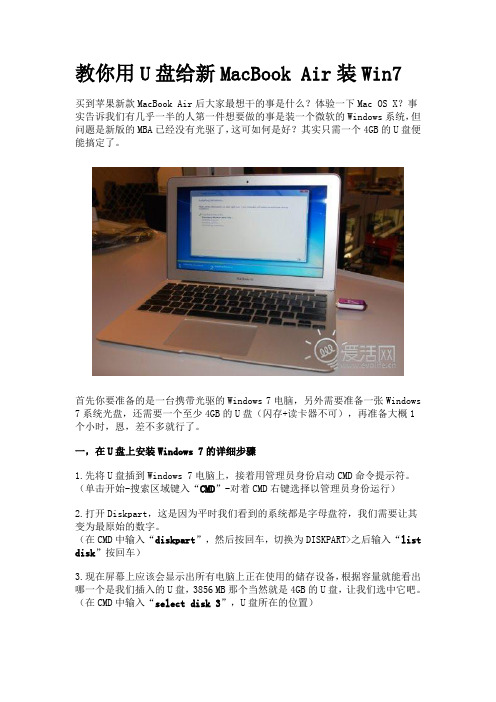
教你用U盘给新MacBook Air装Win7买到苹果新款MacBook Air后大家最想干的事是什么?体验一下Mac OS X?事实告诉我们有几乎一半的人第一件想要做的事是装一个微软的Windows系统,但问题是新版的MBA已经没有光驱了,这可如何是好?其实只需一个4GB的U盘便能搞定了。
首先你要准备的是一台携带光驱的Windows 7电脑,另外需要准备一张Windows 7系统光盘,还需要一个至少4GB的U盘(闪存+读卡器不可),再准备大概1个小时,恩,差不多就行了。
一,在U盘上安装Windows 7的详细步骤1.先将U盘插到Windows 7电脑上,接着用管理员身份启动CMD命令提示符。
(单击开始-搜索区域键入“CMD”-对着CMD右键选择以管理员身份运行)2.打开Diskpart,这是因为平时我们看到的系统都是字母盘符,我们需要让其变为最原始的数字。
(在CMD中输入“diskpart”,然后按回车,切换为DISKPART>之后输入“list disk”按回车)3.现在屏幕上应该会显示出所有电脑上正在使用的储存设备,根据容量就能看出哪一个是我们插入的U盘,3856 MB那个当然就是4GB的U盘,让我们选中它吧。
(在CMD中输入“select disk 3”,U盘所在的位置)接下来运行的每一个步骤都不能有错,另外你还需要确保一件事,那就是在第3步中你已经成功选择了U盘所在位置,不然其他硬盘数据可就清空了哦。
(在CMD中输入“clean”清空U盘,输入“create partition primary”创建主分区,输入“select partition 1”选择分区1,输入“active”将选中分区标记为活动分区,输入“format fs=ntfs”格式化U盘的分区1,输入“assign”给所选分区分配一个驱动器号,输入“exit”退出Diskpart)(输入“assign”时U盘有可能断开重新连接,这很正常,请不要惊慌)4.我们需要将Windows 7的安装内容装进U盘内,请将你的Windows 7光盘插入到光驱内(本次案例光驱所在位置为E盘,U盘所在位置为H盘,诸君请自动替换适用盘符)(插入光盘后在CMD中输入“e: cd boot”改为光盘启动,输入“bootsect.exe /nt60 h:”使其安装至U盘)5.接下来电脑会将Windows 7的安装内容全部储存到U盘内,这需要等待10分钟左右,在那之后U盘就可以在任何电脑上安装Windows 7了,不过首选当然需要在BIOS中设置为U盘启动。
u大师给苹果电脑安装u盘版win7教程【附图】
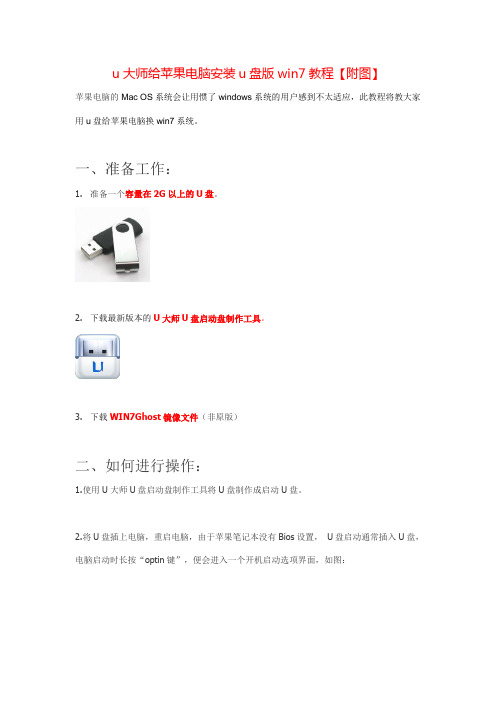
u大师给苹果电脑安装u盘版win7教程【附图】苹果电脑的 Mac OS系统会让用惯了windows系统的用户感到不太适应,此教程将教大家用u盘给苹果电脑换win7系统。
一、准备工作:1.准备一个容量在2G以上的U盘。
2.下载最新版本的U大师U盘启动盘制作工具。
3.下载WIN7Ghost镜像文件(非原版)二、如何进行操作:1.使用U大师U盘启动盘制作工具将U盘制作成启动U盘。
2.将U盘插上电脑,重启电脑,由于苹果笔记本没有Bios设置,U盘启动通常插入U盘,电脑启动时长按“optin键”,便会进入一个开机启动选项界面,如图:3.使用方向键选择右边的“U盘启动”,按回车键进入,如图:4.直接就可以进入U盘启动选项界面,根据自己的需求选择对应的选项,这里选择【3】,进入winpe启动界面。
(windows pe系统启动过程会根据电脑配置的不同启动时间也会有所不同,一般启动时间再1-5分钟不等!)5.进入WINPE后,找到刚才准备好的原版WIN7镜像文件,利用ImDisk将其加载成虚拟磁盘,如图:6.请记住加载后的虚拟磁盘盘符,这里为F,之后点击确定按钮7.将镜像文件加载成虚拟磁盘后,利用“windows通用安装器”找到刚才的install.wim文件进行安装选择好后,单击“下一步”按钮选择系统安装目录,之后分别单击左侧的两个按钮,注意此过程可能会提示你格式化所选分区,单击“是”即可单击“下一步”按钮单击“下一步”按钮单击“安装系统”按钮,开始安装系统。
初步安装完成后,会弹出一个提示要求重启电脑,单击“确定”,然后手动重启电脑,注意这里可能需要几分钟,请耐性等待8.点击“开始安装”按钮,进行系统安装9.勾选“我接受许可条款”,单击“下一步”按钮12.将事先准备好的密钥输入,点击“下一步”。
如何在苹果电脑上安装双系统教程
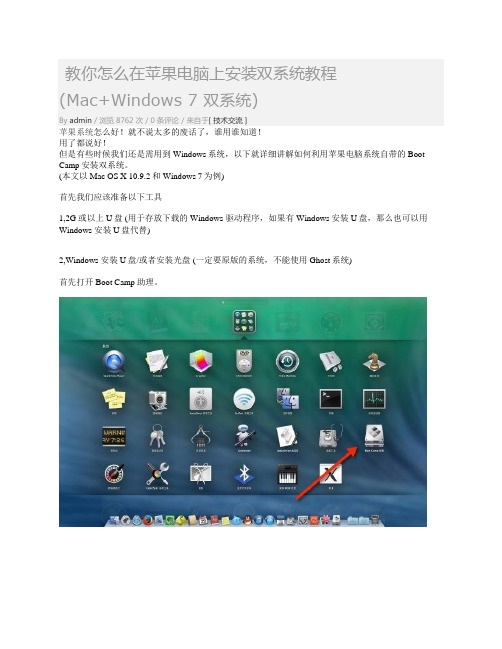
教你怎么在苹果电脑上安装双系统教程(Mac+Windows 7 双系统)By admin / 浏览 8762 次 / 0条评论 / 来自于[ 技术交流 ]苹果系统怎么好!就不说太多的废话了,谁用谁知道!用了都说好!但是有些时候我们还是需用到Windows系统,以下就详细讲解如何利用苹果电脑系统自带的Boot Camp安装双系统。
(本文以Mac OS X 10.9.2和Windows 7为例)首先我们应该准备以下工具1,2G 或以上U盘 (用于存放下载的Windows 驱动程序,如果有Windows 安装U盘,那么也可以用Windows 安装U盘代替)2,Windows 安装U盘/或者安装光盘 (一定要原版的系统,不能使用Ghost系统)首先打开Boot Camp助理。
点击继续插入U盘,选择从Apple 下载最新的Windows 支持软件,点击继续,等系统自动下载Windows 驱动到U盘等Windows 支持文件下载完成后点击退出。
插入Windows 安装U盘或者光盘,再次启动Boot Camp助理,选择安装Windows 7 或更高版本设置Windows 分区大小,建议Windows 7用户的分区在60G或以上,设置完成后点击安装分区完成后会自动重启电脑提示:就算你已经插入了Windows 安装U盘,部分机型分区的时候也有可能会让你插入Windows 光盘重启电脑后系统自动进入Windows安装界面选择BOOTCAMP分区,再点击驱动器选项(高级)选择好BOOTCAMP分区后点击格式化,切记千万不要点删除,别想删除后再把Windows多分几个区。
点击下一步安装Windows 7系统,安装过程中可能会自动重启几次电脑。
安装好系统要设置一些基本信息进入系统后安装之前下载的Windows 支持软件。
重启电脑后双系统就安装完成了啊。
以后开机可以按住Option键不放,选择需要启动的系统。
本文所用 Windows 7系统镜像下载/thread-550-1-1.html补充:主要的重点在加载Win7驱动,位置在BootCamp\Drivers\Intel\Chipset\WIN7选好这个文件夹点击确定,会自动搜索win7驱动文件。
mac电脑用U盘怎么安装win7系统
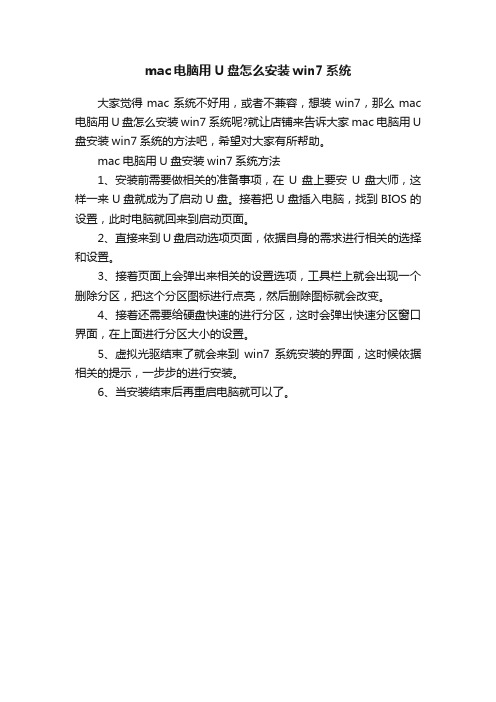
mac电脑用U盘怎么安装win7系统
大家觉得mac系统不好用,或者不兼容,想装win7,那么mac 电脑用U盘怎么安装win7系统呢?就让店铺来告诉大家mac电脑用U 盘安装win7系统的方法吧,希望对大家有所帮助。
mac电脑用U盘安装win7系统方法
1、安装前需要做相关的准备事项,在U盘上要安U盘大师,这样一来U盘就成为了启动U盘。
接着把U盘插入电脑,找到BIOS的设置,此时电脑就回来到启动页面。
2、直接来到U盘启动选项页面,依据自身的需求进行相关的选择和设置。
3、接着页面上会弹出来相关的设置选项,工具栏上就会出现一个删除分区,把这个分区图标进行点亮,然后删除图标就会改变。
4、接着还需要给硬盘快速的进行分区,这时会弹出快速分区窗口界面,在上面进行分区大小的设置。
5、虚拟光驱结束了就会来到win7系统安装的界面,这时候依据相关的提示,一步步的进行安装。
6、当安装结束后再重启电脑就可以了。
macbook air u盘安装win7 双系统
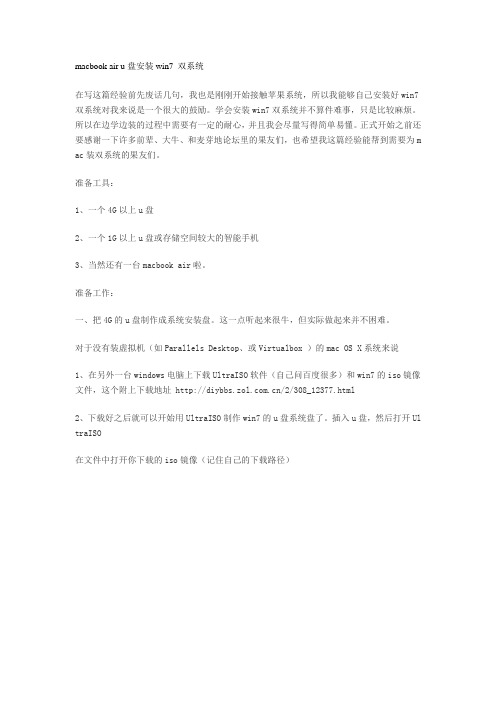
macbook air u盘安装win7 双系统在写这篇经验前先废话几句,我也是刚刚开始接触苹果系统,所以我能够自己安装好win7双系统对我来说是一个很大的鼓励。
学会安装win7双系统并不算件难事,只是比较麻烦。
所以在边学边装的过程中需要有一定的耐心,并且我会尽量写得简单易懂。
正式开始之前还要感谢一下许多前辈、大牛、和麦芽地论坛里的果友们,也希望我这篇经验能帮到需要为m ac装双系统的果友们。
准备工具:1、一个4G以上u盘2、一个1G以上u盘或存储空间较大的智能手机3、当然还有一台macbook air啦。
准备工作:一、把4G的u盘制作成系统安装盘。
这一点听起来很牛,但实际做起来并不困难。
对于没有装虚拟机(如Parallels Desktop、或Virtualbox )的mac OS X系统来说1、在另外一台windows电脑上下载UltraISO软件(自己问百度很多)和win7的iso镜像文件,这个附上下载地址 /2/308_12377.html2、下载好之后就可以开始用UltraISO制作win7的u盘系统盘了。
插入u盘,然后打开Ul traISO在文件中打开你下载的iso镜像(记住自己的下载路径)将看到文件被导入在启动中选择写入硬盘镜像盘会被自动格式化,里头的东西就没有了。
接上一篇的经验,由于字数限制,上一篇只能写那么多了,并且很抱歉忘记排版了,请果友们见谅,这篇一定多多改进。
上篇介绍了如何制作win7的u盘系统盘,做完系统盘之后,接下来我们还需要做一些准备工作。
需准备的软件:1、Bootcamp3.0 for windows(解决windows系统在mac机上的硬件驱动)下载地址:ed2k://|file|%5BBoot.Camp.3.0.Win.%E9%A9%B1%E5%8A%A8--%E8%8B%B9%E6%9E% 9C%E8%BD%AF%E4%BB%B6%5D.bootcamp_10.6_a354.iso|781156352|99f4df6a48d3ad85edcd72 daba51c6e6|h=ejqcazrzknoehsuvt37z337bbpodfxwt|/上面链接要感谢阿西吧和最后滴水两位网友。
Macbook以及Macpro中,用u盘安装win7图文教程

Macbook以及Mac pro中,用u盘安装win7图文教程此文也适合黑苹果在win系统崩溃了的情况下重装win7前期准备工作1 先去下载一个win7的iso文件,最好是原版的iso(个人实测不是原版的有可能会在安装完后出现显卡为标准vga,或者声卡不正常工作)2 4g以上u盘或外置硬盘一个(用于存放安装用的iso文件)3 windows 7 usb dvd download tool4 refit(官网下载最新版,我用的是0.14)下载完安装完后要在终端下执行命令才算完整安装,网上很多的教程就是没有在终端下执行相应的命令,而导致开机的时候没有相关的选项,或是第一次安装的时候有,重新启动后就没有了)使用方法看下文。
5如果是手头上没有其他win系统电脑的还要安装vwmare fusion 3.12(这时最新的),用于运行windows 7 usb dvd download tool。
6网络环境(用于下载windows7的mac驱动)以上这些条件都满足了的网友,望下看,我公孙sir开始教你一步步在mac系统下安装win7 1打开应用程序里的实用工具里面的bootcamp助理2点击继续,跟着还是点击继续,输入你的mac登录管理密码,这一步时间教长(我的专线10m光线独立的,都用了2个多小时,实际的文件只有700多mb)下载好以后把那文件你自己随便放。
3使用windows 7 usb dvd download tool创建安装盘4先安装refit你下载的文件搞好后出弹出以下窗口,运行那个refit。
mpkg,跟着就是用refit创建启动菜单(关键来了,在终端下输入cd /,然后输入cd efi,然后输入cd refit,然后输入sh enable-always.sh,跟着输入你bogon密码,大功告成。
5把制作好的u盘安装盘插进u口一定要大力的插进去(怕接触不良),重启mac,你会发现多了选项,没错选择它,跟着就是安装win7,这里跟正常安装7一样没什么特别的。
